怎么阻止电脑显卡驱动自动更新?自动更新有什么弊端?
3
2025-06-29
电脑在使用过程中,有时会遇到集显显卡丢失的问题,这不仅影响图形处理能力,还可能导致系统不稳定。解决这一问题需要对电脑硬件和软件有一定了解,本文将详细介绍集显电脑显卡丢失的解决方法,帮助用户快速修复问题,恢复电脑的正常使用。
在寻找解决方案之前,我们需要了解显卡丢失可能的原因,这有助于我们采取更有效的修复措施。显卡丢失的原因可能包括:
驱动程序损坏或过时
系统文件损坏
硬件故障(如主板问题)
BIOS设置错误
了解这些原因后,我们可以有针对性地进行检查和修复。
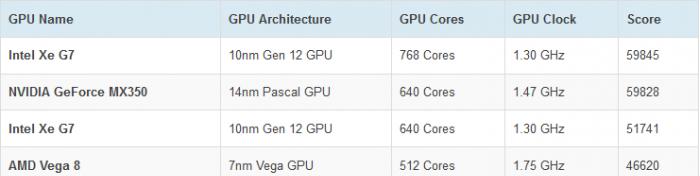
1.检查驱动更新
进入“设备管理器”查看显示适配器状态。
右键点击显卡设备,选择“更新驱动程序”。
根据提示操作,让系统自动搜索并安装最新版本的驱动程序。
2.手动下载并安装驱动
访问显卡制造商官网(如Intel,AMD,NVIDIA)。
输入显卡型号,下载适合当前操作系统的驱动程序。
安装下载的驱动文件,并重启电脑以应用更改。
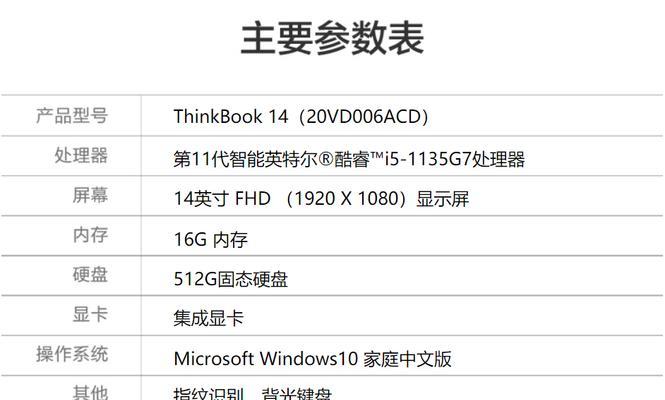
使用系统自带的故障检查工具
打开命令提示符(管理员)。
输入`sfc/scannow`并按回车键,等待系统扫描并修复文件。
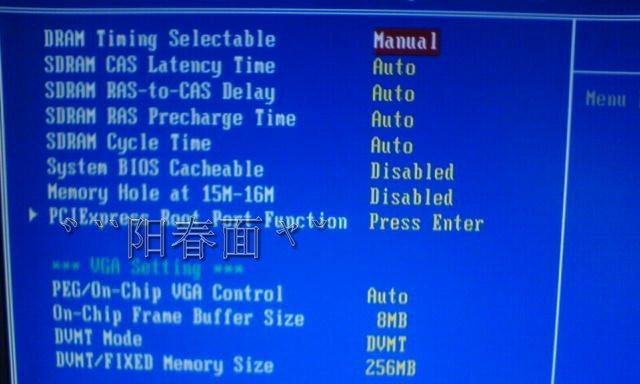
1.进入BIOS设置
重启电脑,在启动过程中按特定键(如F2,Delete等)进入BIOS设置。
查找与显卡相关的设置,例如“InitiateGraphicAdapter”或“PrimaryDisplayAdapter”,将其设置为“Auto”或“IGFX”。
2.BIOS设置复位
在BIOS中找到恢复默认设置的选项,通常是“LoadOptimizedDefaults”或“LoadFailSafeDefaults”。
应用并保存更改,然后退出BIOS,让电脑重启。
1.检查硬件连接
关闭电脑电源,打开机箱检查显卡连接是否松动,若有需要重新插拔或更换插槽。
清理主板上可能存在的灰尘,确保电脑内部散热良好。
2.排除硬件故障
若有条件,可以尝试将显卡更换到其他电脑或使用另一块显卡在原电脑上测试,排除硬件故障。
问题一:如果上述方法都不奏效怎么办?
尝试联系显卡制造商的技术支持获取帮助。
考虑去专业的电脑维修店进行检查和维修。
问题二:如何避免显卡丢失的问题?
定期更新显卡驱动程序。
定期进行系统文件检查和修复。
使用稳定的电源供应,防止因电压不稳定造成的硬件损坏。
集显电脑显卡丢失的问题,虽然让人头疼,但通过逐步排查和适当操作,通常可以找到有效的解决办法。从更新驱动程序、检查系统文件、复位BIOS设置,再到硬件检查,每一步都至关重要。同时,用户需注意日常的电脑维护工作,以减少此类问题的发生。希望本文能够为您提供帮助,确保您的电脑能够稳定运行。
版权声明:本文内容由互联网用户自发贡献,该文观点仅代表作者本人。本站仅提供信息存储空间服务,不拥有所有权,不承担相关法律责任。如发现本站有涉嫌抄袭侵权/违法违规的内容, 请发送邮件至 3561739510@qq.com 举报,一经查实,本站将立刻删除。